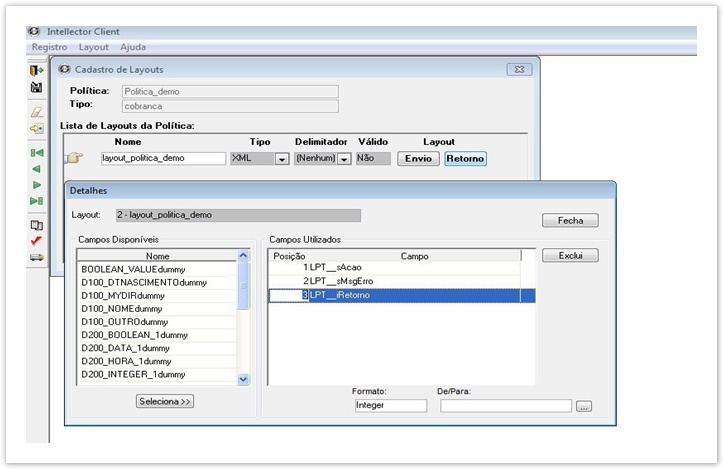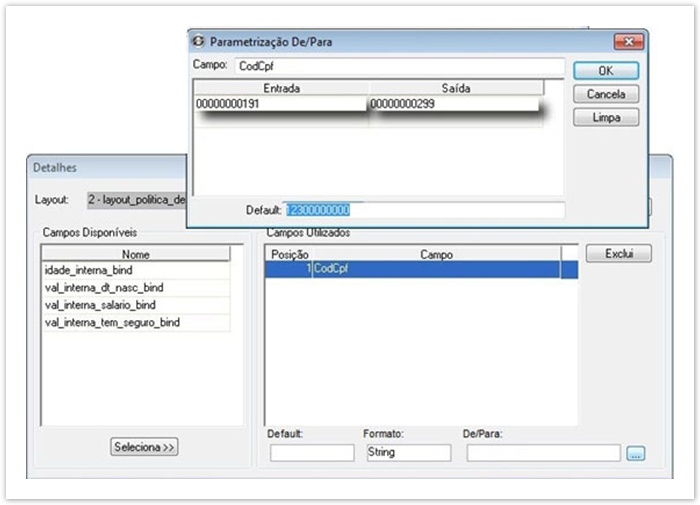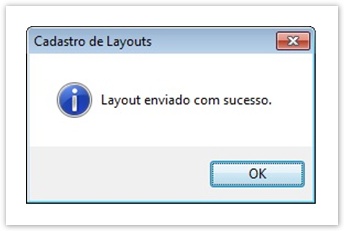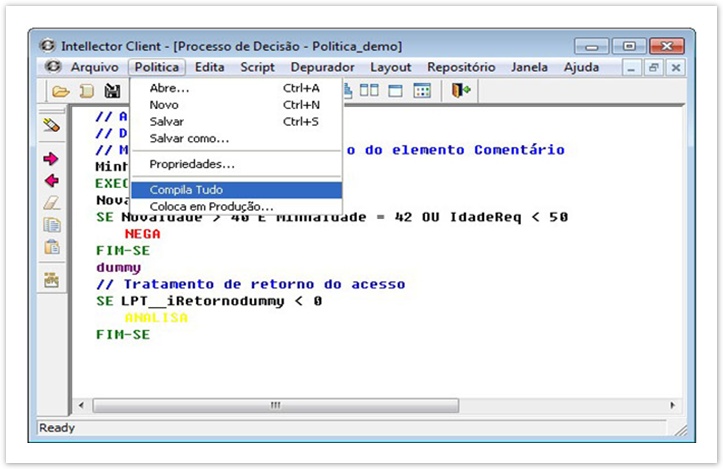Histórico da Página
...
| Dica |
|---|
| É importante ressaltar que não será possível remover essas três variáveis. |
Configurar Layout da Política
É possível sofisticar a operação 'De x Para'.
A explicação será feita através do exemplo apresentado na figura exibida: se a variável de entrada vier com o valor 00000000191, ela vai assumir o valor de saída 00000000299; qualquer valor diferente de 00000000191 é o próprio valor informado
na entrada que será considerado.Caso seja especificado um valor default, e então, o valor de entrada for 00000000191, a saída será 00000000299, e, para qualquer valor diferente de 00000000191 será assumido o valor default, no caso do exemplo, o valor 12300000000.
Configurar Layout da Política
Após realizar uma associação utilizando o campo “De x Para”, é possível visualizar esse campo uma string que representa a regra de associação criada. No caso do exemplo, a string será 00000000191?00000000299;12300000000.
Configurar Layout da Política
Para saber se um Layout é válido, basta selecionar o ícone “Valida” que se encontra no menu lateral. O campo “Válido” irá apresentar o valor “Sim” ou “Não” como feedback.
Configurar Layout da Política
É possível copiar um layout já existente. Para isso deverá ser usado o botão 'Copia'. Entretanto, ao copiar um layout, só serão mantidas as variáveis usadas na política. As variáveis específicas da política do layout de origem serão automaticamente apagadas.
Configurar Layout da Política
Ao passar o mouse sobre os botões que estão no menu lateral, um hint mostrará a utilidade de cada um.
Observe os botões que se encontram no menu lateral à esquerda; ao passar o mouse por cima, um hint mostrará a utilidade de cada um.
- Ícone Fecha: Fecha a tela “Cadastro de Layouts”.
- Ícone Grava: Grava os dados preenchidos.
- Ícone Exclui: Exclui o registro selecionado.
- Ícone Inclui: Inclui um novo registro na lista.
- Ícone Primeiro: Posiciona o foco no primeiro registro.
- Ícone Anterior: Posiciona o foco no registro anterior.
- Ícone Próximo: Posiciona o foco no próximo registro.
- Ícone Último: Posiciona o foco no último registro.
- Ícone Copia: Copia um layout já existente.
- Ícone Valida: Valida o Layout.
- Ícone Envia: Publica Layout da Política.
Publicar Layout da Política
Após configurar e validar um layout, o próximo passo é publicar esse acesso no Intellector Server.
Publicar um layout significa torná-lo disponível para a execução de Políticas. Os dados do servidor precisam estar corretos, para que a publicação ocorra com sucesso.
O processo de publicação de um layout é iniciado ao selecionar o ícone “Envia” no menu lateral. Ao clicar no ícone de publicação, será necessário informar um usuário e senha de acesso para prosseguir com a publicação.
Publicar Layout da Política
Uma mensagem de erro será exibida se não houver permissão de publicação, se usuário ou senha estiverem inválidos ou se acontecer algum erro na conexão com o servidor.
Os dados de usuário, senha e tipo de política serão validados no servidor. O usuário e a senha não são os mesmos do Compilador. Sendo assim, um usuário pode ter permissão para montar políticas, mas não necessariamente para publicar o tipo de política no Intellector Server.
Se a publicação não for efetuada com sucesso, uma mensagem informará o erro. Os Erros que podem ocorrer são:
•Usuário sem permissão para publicar layout de política.
•Dados de usuário ou senha inválidos.
•Erro ao conectar com o servidor HTTP.
Publicar Layout da Política
Se a publicação do Layout for efetuada com sucesso, uma caixa de diálogo exibirá uma mensagem de sucesso.
Compilar Política
O processo de compilação avalia a lógica da política, evitando problemas durante a implantação em produção.
É prudente que antes da tentativa de implantação de uma política, seja efetuado um teste de compilação. A compilação é a avaliação lógica da política, evitando, portanto, problemas durante a implantação em produção.
Erros na lógica de programação impedem a publicação da política. Para iniciar o processo de compilação, utilize o menu “Política” para selecionar a opção “Compila Tudo”.
Compilar Política
Ocorrendo erros de compilação, o compilador informará a linha onde ocorreu o erro e a causa do problema.
Caso a política possua erros em sua lógica de programação, o compilador informará a linha onde ocorreu o erro e a causa do problema. Ocorrendo erros de compilação, os mesmos deverão ser corrigidos e, em seguida, recompilados, para assegurar que a política não possui inconsistências lógicas.
Compilar Política
Caso existam variáveis internas não mapeadas nos layouts de entrada da política, serão exibidos warnings. Os warnings não impedem a publicação da política, são apenas avisos para evitar que o mapeamento de variáveis nos layouts seja esquecido.